
Accueil > Éditer des objets > Éditer la géométrie > Scinder des objets et des surfaces NURBS avec l’outil Bistouri

Vous trouvez l'outil Bistouri dans la palette Outils de base.
L'outil Bistouri vous permet de tailler les objets suivants:
|
● Volumes 3D (extrusions, cônes, cylindre, sphères et hémisphères) |
● Objets 2D (ovales, cercles, rectangles, rectangles arrondis, arcs, lignes, polylignes et polygones) |
|
● Nuages de révision |
● Piliers |
|
● Courbes NURBS |
● Murs |
|
● Surfaces NURBS |
● Planchers |
|
● Viewports |
● Pans de toiture |
|
● Subdivisions |
|
|
● Limites de parcelle |
● Correctifs |
|
● Bâtiments |
● Motifs aléatoires |
|
● Modeleurs de terrain |
● Espaces |
|
● Placements de siège |
● Surfaces pavées |
Lorsque vous scindez un objet, il est possible que vous modifiez le type de l’objet. Par exemple, si vous scindez un pan de toiture, vous obtenez une section de volume. Vous ne pouvez donc plus l’éditer comme un pan de toiture.
Lorsque vous sélectionnez Bistouri, les modes suivants apparaissent.
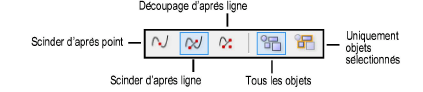
Mode |
Description |
|
Scinder d’après point |
Ce mode permet de couper un objet à l'endroit où vous cliquez. |
|
Scinder d’après ligne |
Ce mode permet de couper un objet suivant une ligne tracée. |
|
Découpage d’après ligne |
Ce mode permet de tailler des objets selon une ligne tracée. |
|
Tous les objets |
Une fois le mode Découpage d’après ligne ou Scinder d’après ligne activé, sélectionnez ce mode pour scinder ou découper tous les objets sur lesquels vous tracez une ligne. |
|
Uniquement objets sélectionnés |
Une fois le mode Découpage d’après ligne ou Scinder d’après ligne activé, sélectionnez ce mode pour scinder ou découper uniquement les objets sélectionnés sur lesquels vous tracez une ligne. |
Les surfaces générées par des scissions successives peuvent être jointes l’une à l’autre grâce à la commande Composer (voir Composer et décomposer des objets et surfaces).
Il est possible que certains types de géométrie ne soient pas manipulables avec cet outil.
~~~~~~~~~~~~~~~~~~~~~~~~~